Moniteur LCD Acer Manuel d'utilisation Copyright © 2018. Acer Incorporated. Tous droits réservés. Manuel d’utilisation du Moniteur LCD Acer Première publication : 09/2018 Des modifications peuvent être périodiquement apportées aux informations contenues dans cette publication sans obligation de notifier quiconque de telles révisions ou modifications. Ces modifications seront intégrées aux nouvelles éditions de ce manuel ou à des documents et publications complémentaires. Cette société ne fait aucune représentation ou garantie, expresse ou implicite, en ce qui concerne le contenu de ceux-ci et déclinent expressément les garanties implicites de qualité marchande ou d’adéquation à un usage particulier. Enregistrez le numéro de série, la date d’achat et le numéro du modèle dans l’espace prévu ci-dessous. Le numéro de série et le numéro de modèle sont imprimés sur l’étiquette collée sur votre ordinateur. Toutes les correspondances concernant votre unité doivent inclure le numéro de série, le numéro de modèle et les informations d’achat. Toute reproduction, transmission, transcription ou mise en mémoire de ce manuel ou partie sur un support quelconque, par quelque procédé que ce soit, notamment, électronique, mécanique, photocopie, enregistrement, ou autre, sont interdites sans l'autorisation écrite préalable d’Acer Incorporated. Manuel d’utilisation du Moniteur LCD Acer Numéro de modèle : _______________________________ Numéro de série : _________________________________ Date d’achat : ____________________________________ Lieu d'achat : ____________________________________ Acer et le logo Acer sont des marques commerciales déposées par Acer Incorporated. Les noms de produits ou marques commerciales d'autres sociétés sont utilisés ici à des fins d'identification uniquement et sont la propriété de leurs détenteurs respectifs. Consignes de sécurité Lisez ces instructions avec attention. Conservez ce document pour des références futures. Conformez-vous aux consignes et avertissements indiqués sur cet appareil. Remarques spéciales relatives aux moniteurs LCD Il est normal que les symptômes suivant se produisent en utilisant le moniteur LCD, ils n’indiquent aucun problème. • • • • En raison de la nature des lampes fluorescentes, l’image à l’écran peut être instable lors de la première utilisation. Eteignez, puis rallumez votre écran pour vous assurer de faire disparaître ce problème d’instabilité de l’image. Il est possible que la luminosité à l’écran soit légèrement irrégulière, elle dépend du motif de bureau que l’on utilise. L’écran LCD possède 99,99% ou plus de pixels efficaces. Il peut comporter un maximum de 0,01% pixels défectueux, qui peuvent se caractériser par un pixel manquant ou constamment allumé. Il est dans la nature des écrans LCD qu’une image rémanente de l’écran précédent reste après un changement d’image, surtout si cette image est restée affichée à l’écran pendant plusieurs heures. Dans ce cas-là, l’écran redeviendra normal lentement en changeant d’image ou en éteignant le moniteur pendant plusieurs heures. Nettoyage du moniteur Suivez attentivement les consignes ci-dessous lors du nettoyage du moniteur. • • Débranchez toujours le moniteur avant de le nettoyer. Utilisez un chiffon doux pour essuyer l’écran ainsi que l’avant et les côtés du coffret. Accessibilité Assurez-vous que la prise secteur à laquelle vous branchez le cordon d’alimentation est facilement accessible et située aussi proche que possible de l’utilisateur de l’équipement. Si vous devez couper complètement l’alimentation de l’équipement, assurez-vous de débrancher le cordon d’alimentation de la prise murale. Écoute sécurisée Pour protéger votre ouïe, respectez les consignes ci-dessous. • • • • • Augmentez progressivement le volume jusqu'à ce que vous l'entendiez clairement et confortablement et sans déformation. Après avoir réglé le niveau du volume, ne l'augmentez pas une fois que vos oreilles s'y sont habituées. Limitez la durée d'écoute de musique à un volume élevé. Évitez d'augmenter le volume pour couvrir les sons environnants. Baissez le volume si vous ne pouvez pas entendre les gens qui parlent autour de vous. iii Français Informations pour Votre Sécurité et votre Confort Français Avertissements • • • • • • N’utilisez pas cet appareil près d’une source d’eau. Ne placez pas ce produit sur un chariot, un support ou une table instables. S’il tombe par accident, il pourrait être sérieusement endommagé. Des fentes et ouvertures sont prévues pour la ventilation afin d’assurer un fonctionnement fiable de l’appareil vidéo et de le protéger d’une éventuelle surchauffe. Ces ouvertures ne doivent pas être obstruées ou couvertes. Ces ouvertures ne doivent jamais être bloquées, par exemple en posant l’appareil sur un lit, un canapé, un tapis ou toute autre surface similaire. Il ne doit jamais être placé à proximité ou au contact d’un radiateur ou d’une source de chaleur. Il ne doit pas être placé dans une installation encastrée à moins qu’une ventilation suffisante ne soit assurée. N’insérez jamais des objets dans les ouvertures du boîtier de l’appareil car ceux-ci pourraient toucher des points à haute tension ou créer un court-circuit et poser un risque d’incendie ou d’électrocution. Ne renversez jamais de liquide sur le produit. Pour réduire le risque de dommage interne et pour éviter que la batterie ne fuie, ne posez pas l’appareil sur un endroit sujet à des vibrations. Ne jamais utiliser ce produit en faisant du sport, de l’exercice ou dans un environnement vibrant, ce qui pourrait provoquer un éventuel court-circuit ou endommager les composants internes. Utilisation de l’alimentation électrique • • • L’alimentation électrique de l’appareil doit être conforme aux caractéristiques figurant sur l’étiquette d’identification. En cas de doute, consultez votre revendeur ou la compagnie d’électricité appropriée. Lors de l’utilisation éventuelle d’une rallonge, assurez-vous que l’ampérage total des appareils reliés par la rallonge reste dans les limites admises. De même, vérifiez que l’ampérage de tous les produits reliés à une même prise secteur ne dépasse pas la valeur du fusible. Ne surchargez pas une prise électrique ou une barrette multiprise en branchant trop d’appareils. La charge globale du système ne doit pas dépasser 80% de la capacité du circuit dérivé. Si une multiprise est utilisée, la charge ne doit pas dépasser 80% de sa capacité en entrée. Remarque : La broche de mise à la terre fournit également une bonne protection contre les bruits imprévus produits par d’autres appareils électriques qui peuvent interférer avec les performances de cet appareil. Maintenance du produit N’essayez jamais de réparer vous-même ce produit : l’ouverture ou la dépose des capots vous expose à divers risques, électrocution notamment. L’entretien doit être confié à un spécialiste. Débranchez ce produit et adressez-vous au service après-vente dans les cas suivants : • • • • iv Le cordon d’alimentation est endommagé ou dénudé. Un liquide a été renversé dans l’appareil. Le produit a été exposé à la pluie ou à de l’eau. L’appareil est tombé ou le châssis a été endommagé. • Les performances de l’appareil deviennent irrégulières, indiquant la nécessité du recours au S.A.V. L’appareil ne fonctionne pas correctement après avoir respecté les consignes d’utilisation. Français • Remarque : Effectuez uniquement les réglages indiqués dans les consignes d’utilisation ; d’autres réglages incorrects risquent de provoquer des dommages nécessitant l’intervention prolongée d’un technicien qualifié. Environnements potentiellement explosifs Eteignez votre appareil dans toutes les zones présentant une atmosphère potentiellement explosive et respectez tous les panneaux et consignes. Les atmosphères potentiellement explosives se trouvent dans les zones où il est généralement conseillé d’arrêter le moteur de votre véhicule. Des étincelles pourraient créer des incendies ou des explosions et causer des blessures ou même entraîner la mort. Éteignez l’appareil à proximité des pompes dans les stations essence. Respectez les restrictions concernant l’utilisation des appareils fréquence radio dans les dépôts, les entrepôts et les zones de distribution de carburant, des usines de produits chimiques ou dans des endroits en cours d’opérations de dynamitage. Des zones avec une atmosphère potentiellement explosive sont souvent, mais pas toujours, clairement signalées. Ces zones comprennent les cales des bateaux, les installations fixes pour stockage ou transfert des produits chimiques, les véhicules utilisant des gaz de pétrole liquéfiés (comme le propane ou le butane) et les zones dans lesquelles l’air contient des substances chimiques ou des particules comme des grains, de la poussière ou des poudres métalliques. Consignes de sécurité complémentaires Votre appareil ainsi que ses accessoires peuvent contenir de petites pièces. Gardez-les hors de portée des jeunes enfants. Informations concernant le recyclage des équipements TI Acer s'engage dans la protection de l'environnement et considère le recyclage, la récupération et la mise au rebut des équipements usagés, comme l'une des principales priorités de la société, minimisant ainsi les nuisances à l'environnement. Chez Acer, nous nous soucions des effets de notre activité sur l'environnement et cherchons à identifier et à proposer les meilleures procédures de travail pour réduire l'impact environnement de nos produits. Pour plus d'informations et d'aide sur le recyclage, veuillez visiter les sites suivants : http://www.acer-group.com/public/Sustainability/sustainability01.htm Visitez le site www.acer-group.com pour obtenir plus d'informations sur les fonctions et les avantages de nos autres produits. v Français Instructions de mise au rebut Ne jetez pas cet appareil électronique dans la poubelle lorsque vous vous en débarrassez. Pour minimiser la pollution et assurer la protection de l’environnement, veuillez recycler. Pour plus d’informations concernant les règlements WEEE (Waste from Electrical and Electronics Equipment), rendezvous sur le site web à l’adresse http://www.acer-group.com/public/Sustainability/sustainability01.htm Le moniteur Acer est conçu pour l'affichage vidéo et visuel d'informations obtenues à partir d'appareils électroniques. Déclaration sur les pixels de l’écran LCD L’écran LCD est produit avec des techniques de fabrication à haute précision. Néanmoins, des pixels peuvent de temps en temps disparaître ou apparaître comme des points noirs ou rouge. Ceci n’a aucun effet sur l’image enregistrée et n’est pas une dysfonction. La gestion de l’énergie activée par défaut dans ce produit est la suivante : • • Activation du mode Veille de l’écran après 5 minutes d’inactivité de l’utilisateur. Pour réveiller le moniteur quand il est en mode Arrêt actif, déplacez la souris ou appuyez sur une touche du clavier. Conseils et informations pour une utilisation confortable Les utilisateurs peuvent se plaindre de fatigue visuelle et de mots de tête après une utilisation prolongée de l’ordinateur. Les utilisateurs ont également un risque de blessure physique après de longues heures de travail devant un ordinateur. De longues périodes de travail, une mauvaise position, de mauvaises habitudes de travail, des conditions de travail inadaptées, la santé personnelle et d’autres facteurs augmentent fortement le risque de blessure physique. Une utilisation incorrecte de l’ordinateur peut causer un syndrome du canal carpien, une tendinite, une ténosynovite ou d’autres problèmes musculaires et osseux. Les symptômes suivants peuvent apparaître dans les mains, les poignets, les bras, les épaules, le cou ou le dos : • • • • • une sensation d’engourdissement, de brûlure ou de fourmillement un endolorissement, une algie ou une sensibilité une douleur, une tuméfaction ou une inflammation une raideur ou une crampe un froid ou une faiblesse Si vous avez ces symptômes ou tout autre gêne et/ou douleur récurrentes ou persistantes en rapport avec l’utilisation de l’ordinateur, consultez un docteur immédiatement et informez le service de santé et de sécurité de votre entreprise. La section suivante donne des conseils pour une utilisation plus confortable de l’ordinateur. Trouver votre zone de confort Trouvez votre zone de confort en ajustant l’angle de vue du moniteur, en utilisant un reposepied ou en élevant votre position assise pour obtenir un confort maximal. Respectez les conseils suivants : vi ne restez pas trop longtemps dans une position fixe évitez d’être avachi vers l’avant et/ou penché en arrière levez-vous et marchez un peu régulièrement pour réduire la fatigue musculaire de vos jambes Français • • • Soin à apporter à votre vue De longues heures de vision, en portant des lunettes ou lentilles incorrectes, avec du reflet, une lumière excessive, des écrans mal réglés, des polices très petites et des affichages avec faible contraste pourraient fatiguer vos yeux. Les sections suivantes fournissent des suggestions pour réduire la fatigue visuelle. Yeux • • • Reposez vos yeux fréquemment. Reposez régulièrement vos yeux en regardant à côté du moniteur et en fixant un point au loin. Clignez fréquemment les yeux pour qu’ils ne sèchent pas. Affichage • • • • Maintenez votre écran propre. Gardez votre tête à un niveau plus haut que le bord supérieur de l’affichage pour que vos yeux regardent vers le bas lorsque vous regardez au milieu de l’affichage. Ajustez la luminosité et/ou le contraste à un niveau confortable pour améliorer la lisibilité du texte et la clarté des graphiques. Éliminez l’éclat et les réflexions en : • • • plaçant votre affichage de manière à ce que le côté soit face à la fenêtre ou toute autre source de lumière • réduisant la lumière des pièces en utilisant des rideaux, des stores ou des volets • utilisant une lampe articulée • changeant l’angle de vue de l’affichage • utilisant un filtre pour réduire le reflet • utilisant un viseur d’affichage, comme un morceau de carton débordant du bord supérieur de l’affichage Évitez d’ajuster votre affichage à un angle de vue anormal. Évitant de regarder des sources de lumière brillante, comme une fenêtre ouverte, pendant de longues périodes de temps. Prendre de bonnes habitudes de travail Prenez les bonnes habitudes de travail suivantes pour une utilisation plus reposante et productive de l’ordinateur : • Faites des petites coupures régulièrement et souvent. • Faites des exercices d’étirement. • Respirez de l’air extérieur aussi souvent que possible. • Faites des exercices régulièrement et conservez un corps en bonne santé. Ne placez jamais un moniteur LCD dans un emplacement instable. Un moniteur LCD peut tomber, causant de graves blessures ou la mort. De nombreuses blessures, en particulier sur les enfants, peuvent être évitées en prenant des précautions simples telles que : • Utiliser des meubles ou des supports recommandés par le fabricant du moniteur LCD. Utiliser uniquement du mobilier pouvant supporter en toute sécurité le moniteur LCD. • S’assurer que le moniteur LCD ne surplombe pas le bord du meuble qui le supporte. • Ne pas placer le moniteur LCD sur un meuble haut (par exemple un placard ou une bibliothèque) • sans fixer le meuble et le moniteur LCD sur un support approprié. • Ne pas placer le moniteur LCD sur un tissu ou d’autres éléments pouvant être situés entre le moniteur LCD et le meuble qui le supporte. • Apprendre aux enfants les dangers de monter sur les meubles pour atteindre le moniteur LCD ou ses commandes. Si le moniteur LCD existant va être conservé et déplacé, les mêmes dispositions que ci-dessus doivent être prises. vii Français Declaration of Conformity We, Acer Incorporated 8F, 88, Sec. 1, Xintai 5th Rd., Xizhi, New Taipei City 221, Taiwan, R.O.C And, Acer Italy s.r.l Acer Italy s.r.l.Viale delle Industrie 1/A, 20020 Arese (MI), Italy Tel: +39-02-939-921, Fax: +39-02 9399-2913 www.acer.it Product: Trade Name: Model Number: SKU Number: LCD Monitor acer EI322QUR EI322QUR XXXXXX (“x” = 0~9, a ~ z, A ~ Z, or blank) We, Acer Incorporated, hereby declare under our sole responsibility that the product described above is in conformity with the relevant Union harmonization legislations as below Directive and following harmonized standards and/or other relevant standards have been applied: ⊠ EMC Directive: 2014/30/EU ⊠ EN 55032:2015 ⊠ EN 61000-3-2:2014 ⊠ EN 55024:2010 + A1:2015 ⊠ EN 61000-3-3:2013 ⊠ LVD Directive: 2014/35/EU ⊠ EN 60950-1:2006/A11:2009/A1:2010/A12:2011/A2:2013 ⊠ RoHS Directive: 2011/65/EU ⊠ EN 50581:2012 ⊠ ErP Directive: 2010/30/EU ⊠ Regulation (EC) No. 1275/ 2008; EN 50564:2011 Year to begin affixing CE marking: 2019. RU Jan / Manager Acer Incorporated (Taipei, Taiwan) viii Dec. 20, 2019 Date Français Federal Communications Commission Declaration of Conformity This device complies with Part 15 of the FCC Rules. Operation is subject to the following two conditions: (1) this device may not cause harmful interference, and (2) this device must accept any interference received, including interference that may cause undesired operation. The following local Manufacturer / Importer is responsible for this declaration: Product: LCD Monitor Model Number: EI322QUR SKU Number: EI322QUR XXXXXX (“x” = 0~9, a ~ z, A ~ Z or Blank) Name of Responsible Party: Acer America Corporation Address of Responsible Party: 333 West San Carlos St., Suite 1500 San Jose, CA 95110, U. S. A. Contact Person: Acer Representative Phone No.: 254-298-4000 Fax No.: 254-298-4147 ix iii Consignes de sécurité iii Remarques spéciales relatives aux moniteurs LCD iii Nettoyage du moniteur iii Accessibilité iii Écoute sécurisée iii Avertissements iv Utilisation de l’alimentation électrique iv Maintenance du produit iv Environnements potentiellement explosifs v Consignes de sécurité complémentaires v Informations concernant le recyclage des équipements TI v Instructions de mise au rebut vi Déclaration sur les pixels de l’écran LCD vi Conseils et informations pour une utilisation confortable vi Trouver votre zone de confort vi Soin à apporter à votre vue vii Prendre de bonnes habitudes de travail vii CONTENU DE L’EMBALLAGE 1 Fixation du moniteur sur son socle 2 RÉGLAGE DE LA POSITION DE L’ÉCRAN 3 BRANCHEZ LE CORDON D’ALIMENTATION 3 Connexion de l’adaptateur et du cordon d’alimentation secteur 4 ÉCONOMIE D'ÉNERGIE 4 Canal des données de l’écran (DDC) 5 Câble de signal d’affichage couleur à 20 broches 5 Câble de signal d’affichage couleur à 19 broches 6 TABLEAU DE FRÉQUENCES STANDARDS Connexion de votre moniteur à un ordinateur Contrôles externes 7 8 9 x Contenu Français Informations pour Votre Sécurité et votre Confort La page Fonction DÉPANNAGE Mode HDMI/DP (en option) 10 12 Français Utiliser le menu contextuel Menu principal 12 20 20 xi Lors du déballage, vérifiez la présence des éléments suivants et conservez les emballages d’origine pour le cas où vous devriez renvoyer ou transporter ultérieurement le moniteur. Moniteur LCD Cordon d’alimentation secteur Câble HDMI (en option) Guide de démarrage rapide HDMI HDMI Français CONTENU DE L’EMBALLAGE LCD Monitor EI2 series-EI322QUR USER GUIDE 1 Câble DP (en option) 1. Déballez la boîte. Sortez la mousse de polystyrène côte à côte et placez à plat sur le bureau. Français Fixation du moniteur sur son socle 2. Sortez soigneusement le moniteur LCD de la boîte et posez-le sur la mousse de polystyrène côte à côte. Verrou Verrou 3. Appuyez sur le bouton de dégagement rapide, comme illustré, pour retirer le couvercle de l’arbre tournant. 4. Serrer l’arbre tournant, la base et le bras du support avec trois vis (Il restera une vis de rechange). 5. Fixez solidement la base de l’étape 4 à l’encoche à dégagement rapide du moniteur LCD. 6. Retournez le moniteur LCD pour le mettre debout sur le bureau où il sera utilisé. (Remarque : N’appuyez PAS sur l’écran pour éviter tout dommage.) Fixation du moniteur au mur Vis d’origine X4 Utilisez les 4 vis n° 2 de 35 mm 1.Retirez les 4 vis d’origine Fig. 1 de l’ouverture à l’arrière du moniteur. 2. Serrez les quatre types de vis n° 2 comme indiqué dans Fig 2 Support (Non inclus) Remarque : - Veuillez utiliser uniquement les vis n° 2 (35 mm x 4) fournies avec ce type d’installation. - Veuillez vérifier le poids du moniteur à l'avance pour choisir la capacité de charge appropriée du bras de support VESA. - Ne jetez pas les vis d’origine car elles pourront être nécessaires pour une utilisation ultérieure. 3. Assemblez le moniteur sur le mur 2 Français RÉGLAGE DE LA POSITION DE L’ÉCRAN Pour optimiser l’angle de vue, vous pouvez régler l’inclinaison du moniteur en utilisant vos deux mains pour tenir les bords du moniteur. Le moniteur peut être ajusté jusqu’à 15 degrés vers le haut ou 5 degrés vers le bas. 15 - Remarque : N’appuyez PAS sur l’écran avec vos doigts. Ne saisissez PAS les coins ni les côtés gauche et droit du moniteur pour ajuster l’inclinaison. BRANCHEZ LE CORDON D’ALIMENTATION • 3 Ce moniteur est doté d’un boîtier d’alimentation universel lui permettant de fonctionner dans des régions équipées en 100/120 V CA ou 220/240 V CA. Aucun réglage n’est requis de la part de l’utilisateur. • • • • • • • Assurez-vous tout d’abord que le type de cordon d’alimentation utilisé convient à votre site. Le moniteur est doté d’un boîtier d’alimentation universel lui permettant de fonctionner dans des régions équipées en 100/120 V CA ou 220/240 V CA. Aucun réglage n’est requis de la part de l’utilisateur. Branchez une extrémité du cordon d’alimentation secteur à l’adaptateur et branchez l’autre extrémité dans une prise secteur. Pour les appareils fonctionnant en 120 V CA : Utilisez un jeu de cordons agréé par l’UL, à fil de type SVT et fiche de type 10 A/125 V. Pour les appareils fonctionnant en 220/240 V CA : Utilisez un ensemble composé d’un cordon H05VV-F et d’une fiche de type 10 A/250 V. Cet ensemble doit être conforme aux normes de sécurité en vigueur dans le pays dans lequel le matériel est installé. ÉCONOMIE D'ÉNERGIE L'état d'économie d'énergie est maintenu jusqu’à la détection d’un signal de commande ou jusqu’à l’activation du clavier ou de la souris. Le temps de récupération depuis l’état ARRET jusqu'à l’état MARCHE est d’environs 3 secondes. État Voyant DÉL ALLUMÉ Bleu Économie d'énergie Bleu clignotant 4 Français Connexion de l’adaptateur et du cordon d’alimentation secteur Français Canal des données de l’écran (DDC) Pour faciliter l’installation, le moniteur peut utiliser la fonction Plug and Play si votre système prend également en charge le protocole DDC. DDC (Display Data Channel) est un protocole de communication dans lequel le moniteur informe automatiquement le système hôte de ses capacités, par exemple des résolutions prises en charge et de la fréquence correspondante. Ce moniteur prend en charge les normes DDC2B. Câble de signal d’affichage couleur à 20 broches NO. DESCRIPTION BROCHE 5 NO. BROCHE DESCRIPTION 1 DP_3,3 V 2 GND 3 HPD 4 AUX_CH_N 5 GND 6 AUX_CH_P 7 GND 8 GND 9 ML_LANE0_P 10 GND 11 ML_LANE0-N 12 ML_LANE1-P 13 GND 14 ML_LANE1-N 15 ML_LANE2-P 16 GND 17 ML_LANE2-N 18 ML_LANE3-P 19 GND 20 ML_LANE3-N NO. DESCRIPTION BROCHE Français Câble de signal d’affichage couleur à 19 broches NO. DESCRIPTION BROCHE 1 DATA2- 2 GND 3 DATA2+ 4 DATA1- 5 GND 6 DATA1+ 7 DATA0- 8 GND 9 DATA0+ 10 DCLK- 11 GND 12 DCLK+ 13 NC 14 NC 15 HDMI_SCL 16 HDMI_SDA 17 HDMI_DET 18 HDMI15V 19 HDMI_HPD 6 Français TABLEAU DE FRÉQUENCES STANDARDS Mode VGA Résolution 640 x 480 60 Hz 640 x 480 72 Hz 640 x 480 75 Hz MAC 640 x 480 66,66 Hz VESA 720 x 400 70 Hz 800 x 600 56 Hz 800 x 600 60 Hz 800 x 600 72 Hz SVGA 800 x 600 75 Hz 832 x 624 74,55 Hz 1024 x 768 60 Hz 1024 x 768 70 Hz 1024 x 768 75 Hz 1280 x 1024 60 Hz 1280 x 1024 75 Hz 1280 x 720 60 Hz 1280 x 960 60 Hz WXGA+ 1440 x 900 60 Hz WSXGA+ 1680 x 1050 60 Hz 1920 x 1080 60 Hz 1920 x 1080 120 Hz 1920 x 1080 144 Hz 1920 x 1080 165 Hz MAC XGA SXGA VESA FHD QHD 2560 x 1440 60 Hz 2560 x 1440 120 Hz 2560 x 1440 144 Hz 2560 x 1440 165 Hz Remarque : 1. DP1/2 (1.4) : Prend en charge la résolution de fréquence maxi 2560x1440-165Hz, prend également en charge FreeSync2 et la fonction HDR. 2. HDMI1/2 (2.0) : Prend en charge la résolution de fréquence maxi 2560x1440-144Hz, prend également en charge FreeSync2 et la fonction HDR. 7 Français Connexion de votre moniteur à un ordinateur 1. Assurez-vous que le moniteur et l’ordinateur soient bien éteints. 2. Connectez le câble DP (modèle à entrée DP uniquement) a. Assurez-vous que le moniteur et l’ordinateur soient bien éteints. b. Connectez le câble DP à l’ordinateur. 3. Connectez le câble HDMI (modèle à entrée HDMI uniquement) a. Assurez-vous que le moniteur et l’ordinateur soient bien éteints. b. Connectez le câble HDMI à l'ordinateur. 4. Branchez les cordons d’alimentation de votre ordinateur et de votre moniteur dans une prise électrique à proximité. HDMI2 HDMI1 DP2 DP1 (HDMI2.0) (HDMI2.0) (DP1.4) (DP1.4) AUDIO CA HDMI HDMI DP HDMI Remarque : 1. La fonction de sortie audio dépend des modèles. Veuillez consulter le Guide d’utilisation pour plus d’informations. 2. DP1/2 (1.4) : Prend en charge la résolution de fréquence maxi 2560x1440-165Hz, prend également en charge FreeSync2 et la fonction HDR. 3. HDMI1/2 (2.0) : Prend en charge la résolution de fréquence maxi 2560x1440-144Hz, prend également en charge FreeSync2 et la fonction HDR. 8 Français Contrôles externes No. Icône 1 / 2 / 3 / 4 / 5 ALIMENTATION Élément Description a. Appuyez pour activer les commandes de Mode. Bouton Entrée / b. Quand le menu OSD est activé, Sortie appuyez pour quitter le menu actuel et revenir au niveau précédent. a. Appuyez sur la touche pour ouvrir le contrôle de la Luminosité. Mode / Entrée b. Quand le menu OSD est activé, appuyez pour accéder au niveau suivant. a. Appuyez pour changer de source d'entrée. Luminosité /+ b. Quand le menu OSD est activé, appuyez pour sélectionner ou revenir au menu précédent. a. Appuyez pour afficher le menu OSD. Fonctions du b. Quand le menu OSD est activé, menu à l'écran/appuyez pour sélectionner ou aller au menu suivant. Bouton d'alimentation Permet d'allumer et d'éteindre le moniteur. Bleu : l'appareil est allumé. Bleu clignotant indique le mode veille. FreeSync (Pour HDMI/DP seulement) : Cela peut permettre à une source graphique prise en charge par FreeSync d’ajuster dynamiquement la fréquence de rafraîchissement de l’affichage en fonction des fréquences d’images typiques du contenu pour un affichage à efficacité énergétique, pratiquement sans saccade et à faible latence. 9 Le contenu suivant est une référence générale seulement. Les spécifications du produit peuvent varier. Le menu à l’écran (OSD) peut être utilisé pour ajuster les paramètres de votre moniteur LCD. Appuyez la touche pour ouvrir le menu OSD. Vous pouvez utiliser le menu OSD pour ajuster la qualité d’image, la position du menu OSD et les paramètres généraux. Pour les paramètres avancés, veuillez consulter la page suivante : Page principale A B C D A. Entrée B. Raccourci 1 : Luminosité, Volume, Gamma, Contraste, Lumière bleue, Over Drive, PIP/PBP, VRB C. Raccourci 2 : Luminosité, Volume, Gamma, Contraste, Lumière bleue, Over Drive, PIP/PBP, VRB D. Menu principal Entrée Ouvrez le contrôle d’entré et sélectionnez une source d’entrée DP ou HDMI. Quand vous avez terminé, utilisez pour revenir au niveau supérieur. Raccourci 1 (par défaut : Mode) Pour choisir le mode de scénario (G1, G2, G3), le profil défini par l’utilisateur à utiliser ou le mode de scénario (Utilisateur, Standard, ÉCO, Graphique, HDR). 10 Français Utiliser le menu contextuel Français Raccourci 2 (par défaut : Luminosité) Ouvrez le contrôle Luminosité et sélectionnez le paramètre Luminosité. Quand vous avez terminé, utilisez pour revenir au niveau supérieur. 11 Français Menu principal La page Fonction Ouvrez la page Fonction pour sélectionner une fonction du menu et ajustez les paramètres souhaités en utilisant les flèches. Vous pouvez également afficher les informations système de votre moniteur depuis cette page. Quand vous avez terminé, utilisez pour revenir au niveau supérieur. 1. Appuyez la touche Menu principal pour ouvrir le menu OSD. 2. Utilisez la touche de direction vers le haut ou vers le bas pour sélectionner Image dans le menu OSD. Puis appuyez Entrée pour accéder à l’élément que vous souhaitez ajuster. 3. Utilisez la touche de direction vers la gauche ou la droite pour ajuster les curseurs. Image Mode - Standard Picture Brightness 50 Color Contrast 50 Audio Gaming Black Boost 5 Blue Light Off ACM Off OSD HDR System Super Sharpness Off Information 1. Appuyez la touche MENU pour faire apparaître le menu OSD. Ř 2. En utilisant le bouton !Ř 0 , sélectionnez Image dans le menu OSD. Puis naviguez au paramètre que vous voulez changer. Ř pour ajuster les curseurs. / 4. Ouvrez la page Image pour ajuster Luminosité, Contraste, Boost du noir, Lumière bleue, ACM, HDR et Super netteté. Ř 3. Utilisez le touche 5. Luminosité : Ajustez la luminosité de 0 à 100. Remarque : Ajuste la balance entre les niveaux lumineux et sombres. 6. Contraste : Ajustez le contraste de 0 à 100. Remarque : Définit le degré de différence entre les zones claires et sombres. 12 Français 7. Boost du noir : Cela augmente l’amplitude des niveaux de couleurs sombres de l’affichage ; les noirs seront moins noirs. Plus le niveau est élevé, plus l’augmentation est importante. Remarque : Si l'image est trop lumineuse ou a quelques zones d'ombre, ajuster ce paramètre n’entraînera aucun changement important de l’image. 8. Lumière bleue : Filtre la lumière bleue en réglant différents taux d’affichage de Lumière bleue - 80%, 70%, 60%, 50%. Remarque : Les valeurs plus élevées permettent le passage de plus de lumière bleue. Pour la meilleure protection, sélectionnez une valeur plus faible. 9. ACM : Activez ou désactivez ACM. Le réglage par défaut est désactivé. 10. HDR : Activez ou désactivez HDR. Le réglage par défaut est désactivé. 11. La technologie Super netteté peut simuler des images haute résolution en augmentant la densité de pixels de la source d’origine. Cela peut rendre les images plus nettes et claires. Couleur Mode - Standard 2 .2 Picture Gamma Color Color T emp Audio Gaming OSD System Information W arm RGain 50 GGain 50 B Gain 50 R Bias 50 G Bias 50 B Bias 50 Mode - Standard Picture Modes Color Color Space Audio Gaming OSD Standard Grayscale Mode 6-axis Hue 6-axis Saturate System Information 1. Appuyez la touche MENU pour ouvrir le menu OSD. 13 Ř / Ř 3. Utilisez le bouton pour sélectionner le paramètre. 4. Le mode Gamma vous permet d’ajuster le ton de la luminance. La valeur par défaut est 2,2 (valeur standard pour Windows). 5. Temp. Couleur : La valeur par défaut est Chaud. Vous pouvez choisir Normal, Utilisateur, Lumière bleue, Clair et Chaud. 6. Modes : Sélectionnez votre mode préféré parmi Action, Course, Sports, Utilisateur, Standard, ÉCO, Graphique et HDR. 7. Espace de couleurs : Vous pouvez choisir Standard, SMPTE-C, DCI, EBU, HDR, Rec.709 ou sRGB. Remarque : 1. Si Espace de couleurs est « HDR », Modes est automatiquement réglé sur « HDR ». 2. Si Espace de couleurs n’est pas « HDR », Modes est réglé sur « Standard ». 8. Mode niv gris : Sélectionnez Allumé ou Éteinte pour activer ou désactiver le mode niveaux de gris. Le réglage par défaut est désactivé. 9. Teinte 6 axes : Ajustez la Teinte rouge, verte, bleue, jaune, magenta et cyan. 10. Saturation 6 axes : Ajustez la Saturation rouge, verte, bleue, jaune, magenta et cyan. Audio Mode - Standard Picture Volume Color Mute 50 Audio Gaming OSD System Information / Ř 3. Utilisez le bouton Ř 1. Appuyez la touche MENU pour ouvrir le menu OSD. Ř 2. En utilisant le bouton !Ř 0 , sélectionnez Audio dans le menu OSD. Puis naviguez au paramètre que vous voulez ajuster. pour sélectionner le paramètre. 4. Volume : Ajuster le volume. 5. Muet : Sélectionnez Allumé ou Éteinte. 14 Français Ř 2. En utilisant le bouton !Ř 0 , sélectionnez Couleur dans le menu OSD. Puis naviguez au paramètre que vous voulez ajuster. Mode - Standard Picture Over Drive Color FreeSync On Audio VRB Off Gaming Refresh Rate Num Off OSD AimPoint Off Normal System Information 1. Appuyez la touche MENU pour ouvrir le menu OSD. Ř 2. En utilisant le bouton !Ř 0 , sélectionnez Jeux dans le menu OSD. Puis naviguez au paramètre que vous voulez ajuster. / Ř 3. Utilisez le bouton Ř Français Jeux pour sélectionner le paramètre. 4. Over Drive : Sélectionnez Désactivé, Normal ou Extrême. 5. FreeSync : Par défaut est Activé, vous pouvez choisir Désactivé. Remarque : 1. Si FreeSync est « Activé », la sélection Over Drive passe automatiquement à « Normal ». 2. Si FreeSync est « DÉSACTIVÉ », l'utilisateur peut régler Over Drive sur l'une des trois valeurs suivantes : (a) Extrême (b) Normal (c) Désactivé. 3. DP et HDMI1 prennent en charge « FreeSync ». 4. Si FreeSync est réglé sur « Activé », veuillez noter que l'écran peut scintiller pendant son utilisation. 5. Les situations suivantes peuvent se produire lorsque vous jouez à des jeux avec FreeSync activé : • Selon le type de cartes graphiques, les paramètres de jeu et la vidéo que vous lisez, un écran scintillant peut apparaître. Essayez de régler le mode FreeSync actuel sur « Désactivé » ou visitez le site Web officiel AMD pour mettre à jour le pilote de la carte graphique. • Lors de l’utilisation de FreeSync, l’écran peut scintiller en raison des fréquences de sortie différentes de la carte graphique. • Lorsque FreeSync est réglé sur « Activé », le changement de résolution peut entraîner une déchirure de l'écran. Il est recommandé de régler FreeSync sur « Désactivé », puis de changer la résolution. 15 Remarque : 1. VRB n’est pas pris en charge lorsque HDR est réglé sur "Activé" ou "Auto". 2. La fonction VRB n’affecte pas la luminosité (Logo, Point de visé, Message et Icône d’entrée). 3. Lorsque vous activez FreeSync, VRB sera automatiquement réglé sur "Désactivé". 4. Quand Luminosité, Lumière bleue et ACM sont ajustés, VRB sera automatiquement réglé sur "Désactivé". 5. Lorsque qu’une synchronisation d’entrée inférieure à 75Hz est détectée, VRB sera automatiquement réglé sur "Désactivé" et sera grisé. 6. Lorsque la fonction VRB est réglée sur "Normal" ou "Extrême", la luminosité générale de l’écran sera atténuée pour rendre l’écran plus clair. 7. N tx rafraîcht : Affichez le taux de rafraîchissement actuel du panneau sur l’écran. Remarque : Si FreeSync est réglé sur « Activé », vous pouvez voir la Fréquence verticale changer dans l’OSD. 8. Point de visée : Affichez un point de visée sur l’écran pour les jeux de tir. Remarque : Le point de visée n’est pas pris en charge en mode PBP. OSD Mode - Standard Picture Language Color OSD Timeout Audio Transparency Gaming OSD Lock English 10 OSD System Information / Ř 3. Utilisez le bouton Ř 1. Appuyez la touche MENU pour ouvrir le menu OSD. Ř 2. En utilisant le bouton !Ř 0 , sélectionnez Système dans le menu OSD. Puis naviguez au paramètre que vous voulez ajuster. pour sélectionner le paramètre. 16 Français 6. VRB : Pour choisir de prendre en charge le contrôle plus propre de l’image dynamique, la valeur par défaut est Désactivé. Français 4. Langue : Définissez la langue du menu OSD. 5. Délai de l'OSD: Ajustez le délai avant la désactivation du menu OSD. 6. Transparence : Sélectionnez la transparence lors de l’utilisation du mode jeux. La transparence peut être 20%, 40%, 60%, 80% ou Désactivé. 7. Verrouillage OSD : La fonction Verrouillage OSD est utilisée pour empêcher le bouton OSD d'être appuyé de manière accidentelle. Remarque : 1. OSD verrouillé : Définissez le Verrouillage OSD sur « Activé » dans le menu OSD et appuyez sur « Entrée ». Le message « OSD verrouillé » apparaîtra au milieu de l'écran et les DÉL clignoteront en bleu. Lorsque vous appuyez sur une touche, le message « OSD verrouillé » s’affichera. 2. OSD déverrouillé : Appuyez la deuxième touche OSD pendant 3 secondes pour déverrouiller le menu OSD. Le message « OSD déverrouillé » apparaîtra au milieu de l'écran et les DÉL deviendront bleue. Système Mode - Standard Picture Input DP Color Auto Source On Audio DP Format DP1.2 Gaming Wide Mode FULL OSD PIP/PBP System Hot Key Assignment Information DDC/CI On Mode - Standard Picture HDMI Black Level Normal Color Quick Start Mode Off Audio Gaming OSD System Information 1. Le menu Système peut être utilisé pour sélectionner les sources d’entrée du signal et d’autres paramètres importants, notamment les types d’entrée et les fonctions PIP/PBP. 2. Appuyez la touche MENU pour ouvrir le menu OSD. 17 Ř / Ř 4. Utilisez le bouton pour sélectionner le paramètre. 5. Entrée : Sélectionnez la source entre la source d’entrée DP ou HDMI. Les options sont HDMI 1/2 (1.4),DP1/2 (1.4). 6. Source auto : Recherche automatiquement les sources d’entrée disponibles. 7. Format DP : Vous pouvez sélectionner quel Format DP vous utilisez. Par défaut défini sur DP1.4. 8. Mode Large : Vous pouvez sélectionner le format d’écran que vous utilisez. Les options sont Aspect, 1:1, 21:9 et Plein. 9. PIP/PBP : Les options pour Mode PIP/PBP sont Éteint, PIP large, PIP petit et PBP. Vous pouvez également ajuster Position PIP, Source secondaire, Commutation source et Source audio. Remarque : PIP / PBP n'est pas pris en charge lorsque FreeSync est « Activé ». 10. Affectation raccourcis : Sélectionnez la fonction Raccourci 1 ou Raccourci 2. 11. DDC/CI : Permet aux paramètres du moniteur d’être définis via le logiciel sur l’ordinateur. Remarque : DDC/CI, est l'acronyme de Display Data Channel/Command Interface, qui permet aux commandes du moniteur d'être envoyées via logiciel. 12. Niveau noir HDMI : Vous pouvez sélectionner le niveau noir sous la source HDMI. 13. Md démarr rapide : Sélectionnez Désactivé ou Activé. Le réglage par défaut est « Désactivé ». Activez pour accélérer la vitesse de démarrage. Informations du produit Mode - Standard Picture Main Source Gaming DP Resoiution 3840x1080 H/V Frequency OSD Mode Color H: 67KHz V: 60Hz SDR System Series Number Information Reset All Settings 1. Appuyez la touche MENU pour ouvrir le menu OSD. Ř 2. En utilisant les touches !Ř 0 , sélectionnez Informations pour afficher les informations de base pour votre moniteur et l’entrée actuelle. 3. Réinitial ts réglages : Réinitialisez tous les réglages aux valeurs par défaut de l’usine. 18 Français Ř 3. En utilisant le bouton !Ř 0 , sélectionnez OSD dans le menu OSD. Puis naviguez au paramètre que vous voulez ajuster. Français Enregistrer le réglage vers...(Mode Utilisateur seulement) Mode - User Picture Game Mode: Action Game Mode: Racing Color Game Mode: Sports Gaming OSD System Information Save Settings to... 1. Appuyez la touche MENU pour ouvrir le menu OSD. Ř 2. En utilisant le bouton !Ř 0 , sélectionnez « Enregistrer le réglage vers... » dans le menu OSD. Sélectionnez votre mode préféré. 3. Enregistrer le réglage vers le Mode jeu : Trois profils définis par l’utilisateur sont disponibles (Action, Course et Sports). Enregistrez vos paramètres personnalisés en Mode jeu afin de les implémenter automatiquement lorsque vous les sélectionnerez par la suite. 19 Français DÉPANNAGE Avant d’envoyer votre moniteur à cristaux liquides en réparation, vérifiez la liste de dépannage ci-dessous afin de tenter de diagnostiquer le problème rencontré. Mode HDMI/DP (en option) Problèmes Pas d’image Statut actuel Remède Bleu En utilisant l’OSD, ajustez la luminosité et le contraste au maximum ou restaurez leur réglages par défaut. Bleu clignotant Vérifiez si le câble de signal est correctement connecté, ce qui peut être déterminé en branchant et débranchant le câble. Vérifiez si le PC fonctionne correctement ou en mode Veille prolongée. Pour sortir le PC du mode Veille, vous pouvez cliquer sur la souris ou appuyer n’importe quelle touche du clavier. DÉL éteinte Vérifiez l’interrupteur d’alimentation. Vérifiez si le cordon d’alimentation secteur est correctement connecté au moniteur. 20 ">
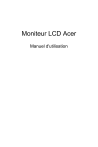
Public link updated
The public link to your chat has been updated.